
时间:2020-07-17 16:29:21 来源:www.win10xitong.com 作者:win10
可能由于操作不小心或者病毒导致一些用户在用win10系统的时候会出现win10怎么更新到1803的问题,如果你的电脑技术不够强,那可能这个win10怎么更新到1803的问题就不知所措了。那么这个win10怎么更新到1803问题该如何才能处理呢?方法肯定是有的,今天小编按照这个步骤就处理好了:1、升级过程务必保持通电状态,联网状态,否则可能失败,导致不可预知的故障2、在线升级是无损的,不管是Windows更新还是win10易升,都是保留原始文件就完美处理了。要是你还看得不是很明白,那么下面就是具体的解决win10怎么更新到1803的详尽处理技巧。
升级说明:
1、升级过程务必保持通电状态,联网状态,否则可能失败,导致不可预知的故障
2、在线升级是无损的,不管是Windows更新还是win10易升,都是保留原始文件
3、不过不排除有脸黑的用户,可能遇到升级失败的问题,所以还是建议用户先备份好重要数据
方法一:通过win10易升来升级
1、百度搜索“升级win10”进入win10官网下载升级工具win10易升,或者在本站直接下载win10易升,下载后,直接双击它打开;

2、打开Windows10易升,就提示你当前运行的Windows10版本,比如10586,然后提示升级到最新的16299,也就是win10 1803,点击【立即更新】;
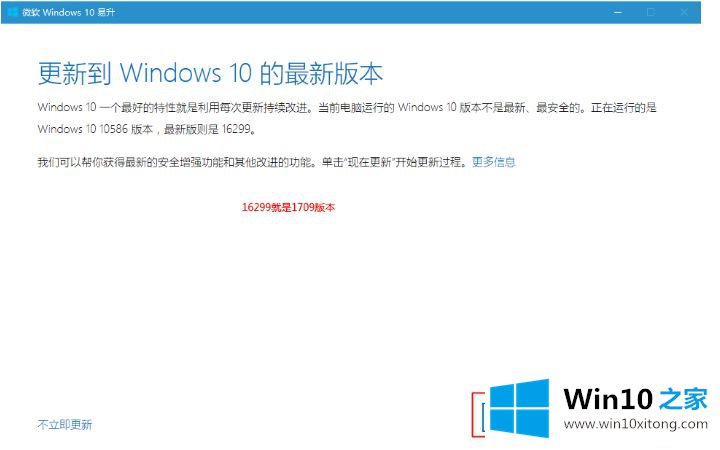
3、首先win10易升会帮你检测硬件兼容性,通过后点击下一步;
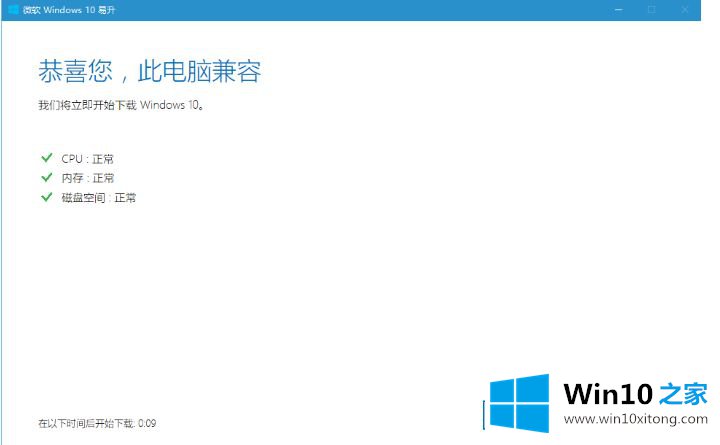
4、接着执行下载win10 1803版本的更新文件,等待即可;
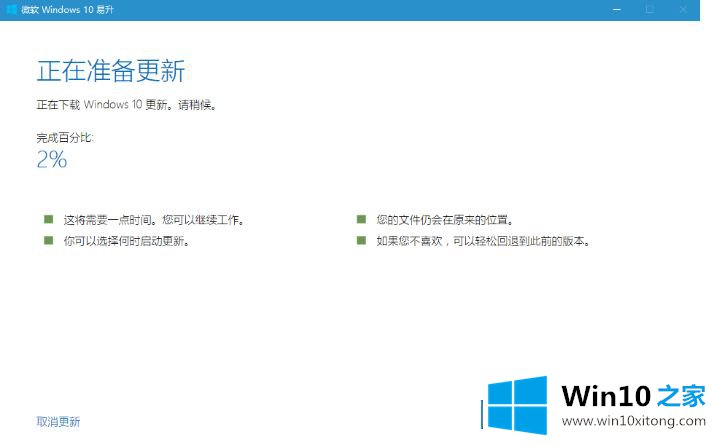
5、更新文件下载完成,会进行完整性验证;
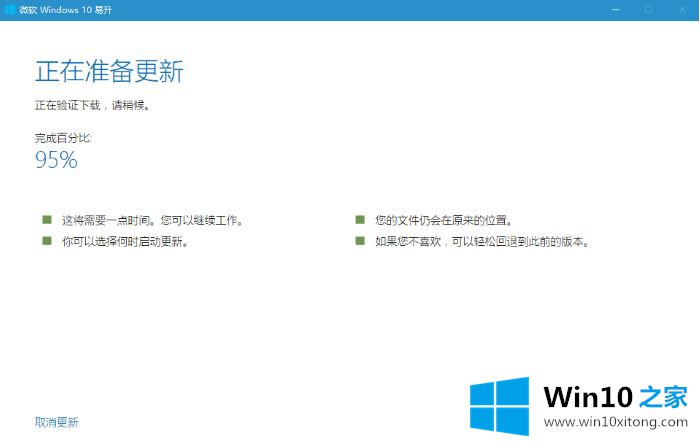
6、验证通过后,自动执行更新win10 1803过程,通过百分比查看进度;
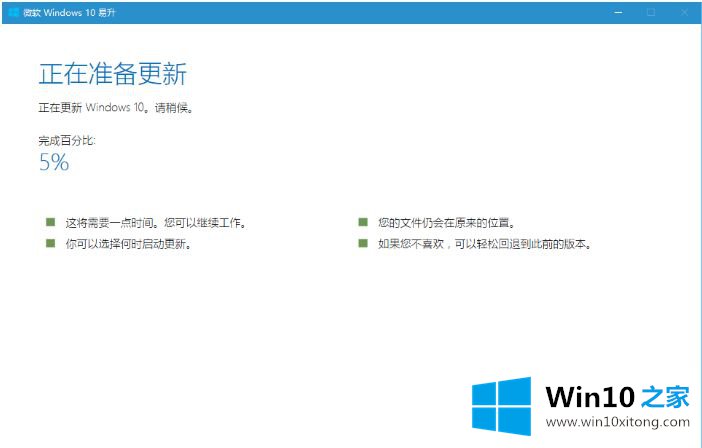
7、更新文件安装完成,提示更新已准备就绪,30分钟后重新启动进行更新配置,或者点击“立即重新启动”;
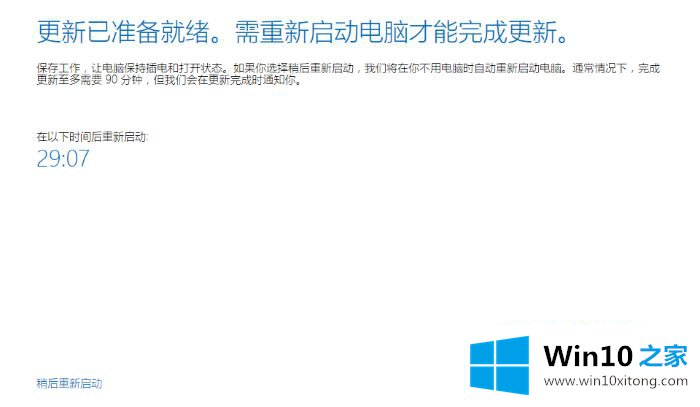
8、重启之后进行更新配置过程,这个过程会比较久,可能重启多次,配置更新补丁之后还需要进行系统的设置,时间会比较长,中途不要关闭电脑;

9、很久很久之后更新完成了,启动进入全新win10 1803系统,右键开始—运行,或按下Win+R打开运行,输入winver回车;
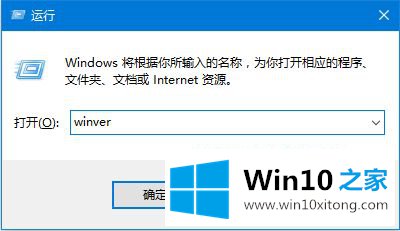
10、查看win10版本,最新版本是1803,OS内部版本16299.19。
方法二:通过Windows更新
1、点击左下角开始按钮,在开始菜单中点击“设置”;
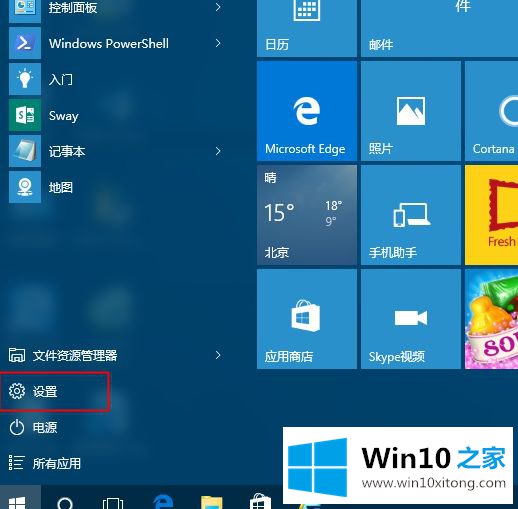
2、在打开系统设置右下角,点击“更新和安全”;
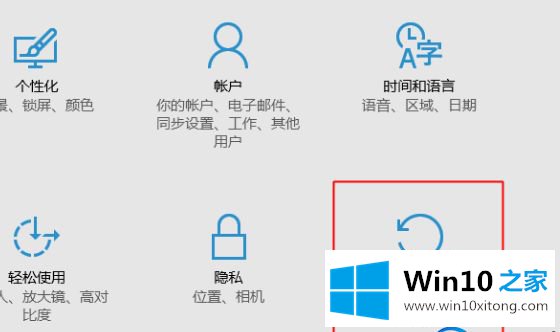
3、进入到【Windows更新】,部分用户会直接收到更新推送,如下图所示,提示有可用更新,针对Windows10的功能更新,版本1803,会自动下载更新并安装。
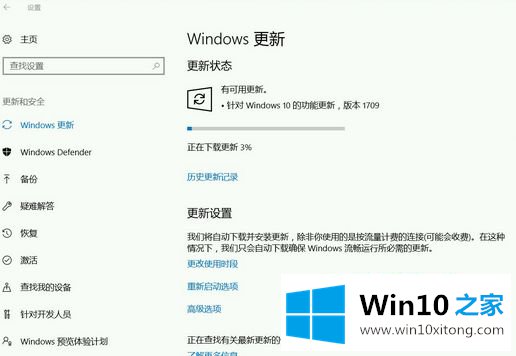
方法三:下载win10 1803镜像升级
上述就是win10怎么更新到1803的详细操作步骤,感兴趣的用户们赶紧按照上面的方法来进行升级体验吧,相信可以帮助到大家。
解决win10怎么更新到1803的问题就是这么简单,参照以上的内容就可以了,希望这篇文章对大家有所帮助,多谢支持。